Безопасный интернет для детей
Раздел(ы): Безопасность, Полезное
Просмотры: 26904
Комментарии: 0
В моем детстве, чтобы дети не попали в «дурную компанию», многие родители оставляли своих чад сидеть дома. Так было надежнее, по телевизору только «правильные» фильмы, а в газетах ничего лишнего. Сейчас времена изменились, большинство детей на улицу гулять не выгонишь, все сидят дома за компьютерами. Но теперешние посиделки отнюдь не гарантируют, что дети не попадут под влияние «дурной компании». Ведь дома есть интернет, в котором много того, от чего я, в частности, хочу оградить своих детей.
Как оградить детей от ненужной информации
Вариантов много, например, можно стоять за спиной и смотреть кто какие сайты посещает :-). Но как бы это не выглядело смешно, такой способ совершенно нереализуем, когда вас нет дома. И мне известны случаи, когда мамы забирали с собой на работу шнуры питания от компьютера, в надежде, что ребенок не сможет им воспользоваться. И в этой связи возникает один вопрос, а зачем было покупать домой компьютер, если вы не даете ребенку им пользоваться? Ведь достаточно правильно его настроить и вам не о чем будет переживать.
Родительский контроль
Один из вариантов фильтрации интернет-содержимого, это использование функций «родительского контроля», которые встроены во многие антивирусные средства, например в Kaspersky Internet Security для всех устройств. Либо, можно приобрести отдельное специализированное программное обеспечение, которое ограничит посещение вредных для детей ресурсов.
Безопасные DNS серверы
Однако самым простым и при этом бесплатным и эффективным будет решение использовать специальные DNS-серверы, которые попросту не дадут вашему компьютеру соединиться с ненужным сайтом. По-умолчанию ваш компьютер автоматический получает DNS-серверы вашего провайдера или общедоступные DNS-серверы, которые не осуществляют никакой фильтрации. Что, в принципе, правильно, ведь они выполняют свою работу — предоставляют информацию о соответствии доменного имени и реального адреса сервера.
Но так как DNS-сервер это не только «железо», но и программное обеспечение, то его легко перенастроить, чтобы сервер не выдавал IP адреса для «вредных» сайтов вашему компьютеру, как будто этих сайтов не существует.
Эта задача для обычного пользователя подчас неразрешима, а проблема фильтрации интернета, чтобы оградить детей от ненужной информации, растет с каждым днем. Поэтому несколько компаний отрыли публичный бесплатный доступ к своим DNS-серверам, в которых используются «детские» фильтры.
Безопасные DNS Яндекс
Яндекс.DNS — сервис компании Яндекс для защиты домашней сети. Это бесплатный DNS-сервис, работающий в трех режимах:
- Базовый режим. При использовании этого адреса никакие ресурсы не блокируются (режим без фильтрации).
- Безопасный режим. При использовании этого адреса блокируются веб-сайты, которые могут быть потенциально опасны для Пользователя, например зараженные вредоносным кодом или распространяющие вредоносные файлы, а также веб-сайты, обладающие признаками мошеннических (предположительно созданные для вымогательства денег, кражи паролей и иных личных данных и т.п).
- Семейный режим. Функционал «Безопасного режима» + блокируются веб-сайты с порнографическим и/или эротическим содержанием (включая также ссылки на иные ресурсы подобного содержания или тематики).
IP адреса Яндекс.DNS
| Режим | Первичный IPv4 DNS | Вторичный IPv4 DNS |
| Базовый | 77.88.8.8 | 77.88.8.1 |
| Безопасный | 77.88.8.88 | 77.88.8.2 |
| Семейный | 77.88.8.7 | 77.88.8.3 |
Безопасные DNS Norton
Norton DNS — интернет-сервис компании Symantec Corporation, предоставляющий общедоступные DNS-серверы для публичного использования:
- С блокировкой вредоносных сайтов (Security (malware, phishing sites and scam sites) )
- С блокировкой вредоносных сайтов и сайтов для взрослых (Security + Pornography)
- С блокировкой вредоносных сайтов, сайтов для взрослых и сайтов распространяющих файлы (Security + Pornography + Non-Family Friendly)
IP адреса Norton DNS
| Режим | Первичный IPv4 DNS | Вторичный IPv4 DNS |
| Security | 199.85.126.10 | 199.85.127.10 |
| Security + Pornography | 199.85.126.20 | 199.85.127.20 |
| Security + Pornography + Non-Family Friendly | 199.85.126.30 | 199.85.127.30 |
Безопасные DNS Comodo
Comodo Secure DNS — сервис от Comodo, в рамках которого компания Comodo Group бесплатно предоставляет DNS-серверы. Данное DNS-решение является альтернативой DNS-серверам, предлагаемым провайдером. Смысл заключается в том, что все DNS-запросы будут проходить через серверы Comodo, где и будет осуществляться фильтрация вредоносных сайтов.
Как ведущий поставщик решений в области компьютерной безопасности, Comodo остро осознает возможную опасность в Интернете. SecureDNS в режиме реального времени проверяет черный список вредных сайтов (фишинг-сайты, вредоносные сайты, шпионские сайты, и сайты которые содержат чрезмерное количество рекламы, включая всплывающие сообщения и т.д.), и предупредит вас, когда вы попытаетесь получить доступ к сайту с потенциально опасным содержимым.
IP адреса Comodo SecureDNS
| Режим | Первичный IPv4 DNS | Вторичный IPv4 DNS |
| SecureDNS | 8.26.56.26 | 8.20.247.20 |
Безопасный SkyDNS
SkyDNS — российский облачный интернет-сервис, предоставляющий услуги контент-фильтрации. Сервис работает как в бесплатном режиме, так и предлагает коммерческие продукты для частных лиц, организаций, образовательных учреждений и операторов связи.
В бесплатном анонимном режиме сервис блокирует фишинговые сайты и вредоносные сайты c malware, вирусами и троянами. В режиме работы с авторизацией предоставляется возможность самостоятельного управления и выбора категорий сайтов доступ к которым блокируется.
IP адреса SkyDNS
| Режим | Первичный IPv4 DNS | Вторичный IPv4 DNS |
| SkyDNS | 193.58.251.251 |
Чей DNS сервис лучше
Я думаю, что идеального сервиса нет. Но, чтобы не терять в скорости работы, вам следует выбирать те серверы, которые расположены ближе к вам. Для жителей России — это Яндекс.DNS и SkyDNS.
А лучше всего проверить скорость работы DNS серверов по методике описанной этой статье — https://moonback.ru/page/all-free-dns#testdns
Как настроить DNS на компьютере
Чтобы изменить настройки DNS, а точнее принудительно указать операционной системе (компьютеру) использовать безопасные DNS-серверы в Windows 7 необходимо зайти в Панель управленияСеть и ИнтернетСетевые подключения и выбрать свой сетевой адаптер.

В следующем окне нажать кнопку «Свойства»
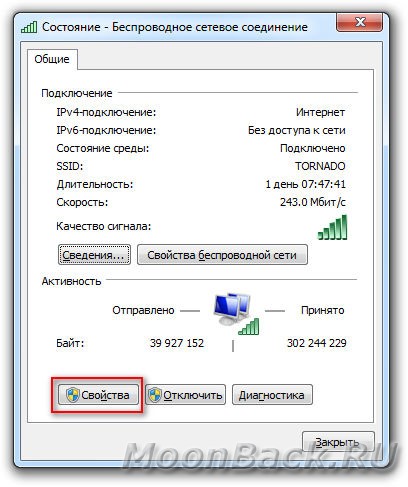
Далее выбрать в списке пункт «Протокол Интернета версии 4 (TCP/IPv4)» и нажать кнопку «Свойства».
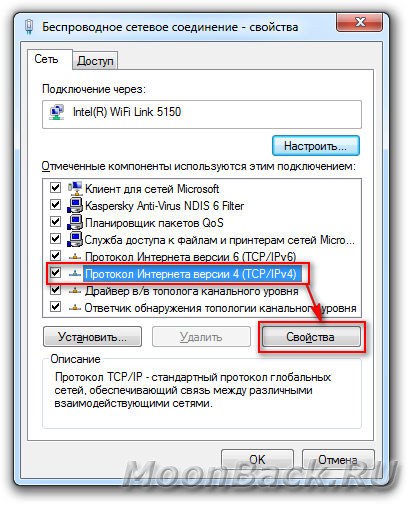
Запишите IP адреса желаемых DNS серверов. И нажмите «ОК» во всех окнах.
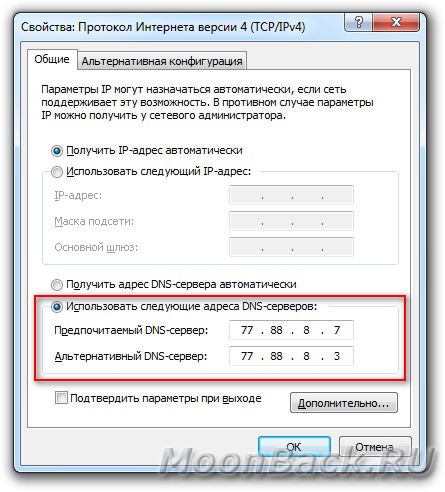
В других версиях Windows делаем по аналогии.
Как узнать и где увидеть используемые DNS серверы
Чтобы узнать какие DNS серверы используются операционной системой выполните следующие команды в консоли:
ipconfig /all
Проверьте, что значения соответствуют Вашим настройкам.
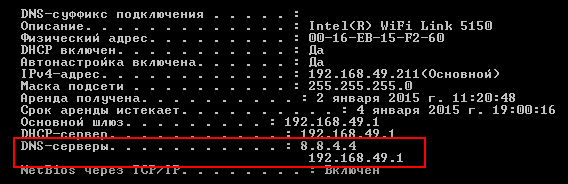
Далее желательно сбросить Кеш DNS операционной системы.
ipconfig /flushdns
На этом настройку можно считать законченной.
Настройка домашнего маршрутизатора
Если дома несколько компьютеров и все они подключаются к интернету через маршрутизатор, то нет смысла настраивать каждый из них. Тем более, что дети могут избавиться от вашей «заботы» вернув настройки DNS на значения по-умолчанию. Правильнее настроить домашний роутер на использование безопасных DNS. Тогда все устройства домашней сети, будь-то компьютер или планшет, будут автоматически использовать безопасные DNS.
Моделей маршрутизаторов великое множество. Настройки каждого из них индивидуальны, и привести в статье подробные инструкции для каждого из них не представляется возможным. В общих словах, вы должны настроить раздачу адресов DNS-серверов клиентам домашней сети так, чтобы они получали данные безопасных DNS.
В моем маршрутизаторе это выглядит так:

P.S.
Пусть у наших деток будет счастливое детство.